Como conectar seu telefone Android e compartilhar sua conexão com a Internet com outros dispositivos

Tethering é o ato de compartilhar a conexão de dados móveis de seu celular com outro dispositivo - como seu laptop ou tablet - conectando-o à Internet através da ligação de dados do seu telefone. Existem várias maneiras de se ligar ao Android.
O compartilhamento de conteúdo é útil quando você está em algum lugar e não tem acesso Wi-Fi, tem acesso a dados de celular e deseja fazer algo em seu computador em vez de em seu telefone. Mas você pode pagar mais pela conveniência.
Custará dinheiro?
Dependendo da sua operadora, isso pode ou não lhe custar dinheiro. Nos EUA, a maioria das grandes operadoras cobra extra pelo tethering. Consulte o site da sua operadora para obter mais informações sobre o que eles cobram pelo compartilhamento. Uma taxa adicional de US $ 20 para amarrar não é incomum nos EUA.
RELACIONADO: Como usar o Tethering interno do Android quando o Bloqueio da sua operadora
É possível contornar essas restrições instalando e usando um aplicativo de tethering de terceiros ou, se você estiver com root, desbloqueando o recurso de tethering integrado do Android. No entanto, sua operadora pode notar que você está conectado de qualquer maneira, pois o tráfego da web do seu laptop parece diferente do tráfego da web do seu celular e eles podem adicionar um plano tethering à sua conta, cobrando a taxa padrão de tethering. Se você tiver sorte, eles podem não notar, apenas não se surpreenda se eles fizerem você pagar a taxa de tethering.
Obviamente, os limites e taxas padrão de dados se aplicam. Por exemplo, se sua operadora fornecer 2 GB de dados por mês e você usar 3 GB entre o tethering e seu uso normal do smartphone, estará sujeito às penalidades normais do seu plano - cobranças extras ou aceleração de velocidade - mesmo que a operadora não perceba você 't tethering.
Por fim, o tethering drena rapidamente a bateria. Quando não estiver usando ativamente o tethering, você deve desabilitá-lo para economizar energia em seu telefone Android e manter sua bateria por mais tempo.
Tipos de Tethering
Abordaremos como usar cada método de tethering. Veja como eles se comparam:
- Wi-Fi Tethering : o compartilhamento de Wi-Fi transforma seu telefone em um pequeno ponto de acesso Wi-Fi. Cria uma rede Wi-Fi à qual você se conecta ao seu computador. Ele possui velocidades decentes e você pode conectar mais de um dispositivo, mas a bateria descarregará mais rápido do que se você usasse uma das opções abaixo.
- Bluetooth Tethering : O tethering Bluetooth é significativamente mais lento que o Wi-Fi, mas usa menos bateria. Você só pode amarrar um dispositivo de cada vez via Bluetooth também. Provavelmente não vale a pena usar, a menos que você esteja realmente tentando esticar sua bateria
- USB Tethering : O tethering USB tem as velocidades mais rápidas, mas você precisa conectar seu telefone ao laptop com um cabo USB. A bateria do seu telefone não descarregará, pois consumirá energia da porta USB do seu computador.
Além das opções padrão de tethering do Android, há outras maneiras de amarrar:
- Aplicativos de compartilhamento de terceiros : Se o tethering estiver desativado em um telefone adquirido de uma operadora, você poderá instalar aplicativos de terceiros e usá-los para se vincular. A sua operadora pode cobrar-lhe de qualquer forma se notar.
- Tethering reverso : Em raras situações, você pode querer compartilhar a conexão de Internet do seu computador com o seu telefone Android. Isso é útil se você tiver apenas conexões Ethernet com fio na área e não tiver acesso a Wi-Fi.
Vamos falar sobre como fazer todas essas coisas, uma por uma.
Wi-Fi Tethering
O Android tem um recurso de compartilhamento de Wi-Fi integrado, embora possa ser desativado por algumas operadoras se você não pagar por um plano de tethering. (Novamente, se você estiver conectado, poderá desbloquear o recurso de tethering integrado do Android com essas instruções.)
Para acessar esse recurso, abra a tela Configurações do telefone, toque na opção Mais em Redes sem fio e toque em Compartilhamento e ponto de acesso portátil
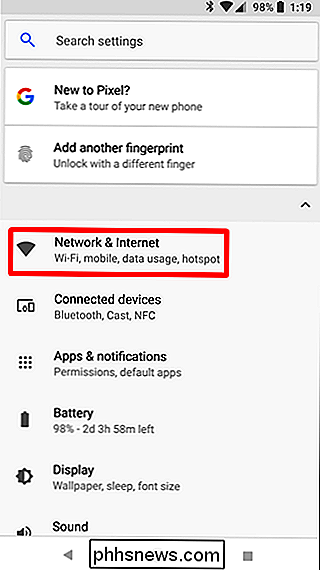
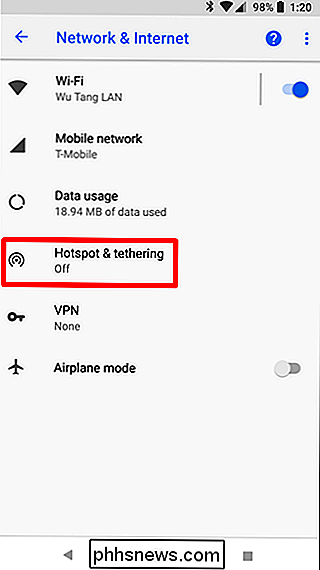
Toque na opção Configurar ponto de acesso Wi-Fi e você poderá configurar o ponto de acesso Wi-Fi do telefone, alterando seu SSID (nome) e senha. Deixe o conjunto de segurança para WPA2 PSK, a menos que você precise usar um dispositivo mais antigo que não suporte esse padrão de criptografia. WPA2 PSK é a opção mais segura, e você não quer que outras pessoas se conectem ao seu hotspot e executem sua conta de dados.
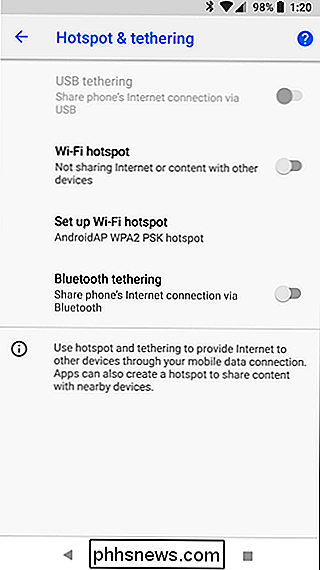

Depois de definir as configurações do seu ponto de acesso, marque a opção Ponto de acesso Wi-Fi portátil. Agora você pode conectar-se ao ponto de acesso Wi-Fi do seu telefone a partir do seu laptop, tablet ou qualquer outro dispositivo.
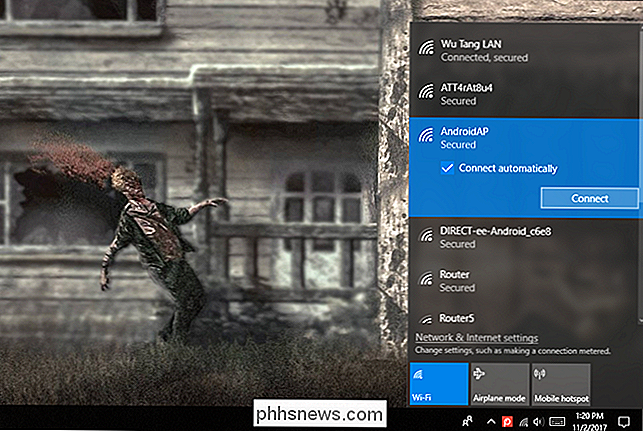
Bluetooth Tethering
Você também pode optar por amarrar através de uma conexão Bluetooth. Se o seu laptop tiver Bluetooth integrado (o que a maioria faz), você poderá ativar o Bluetooth no telefone e ativar o tethering Bluetooth.
Primeiro, você precisará emparelhar seu PC com o telefone. No Windows 10, você primeiro abrirá o menu Bluetooth e certificar-se de que o dispositivo possa ser descoberto.
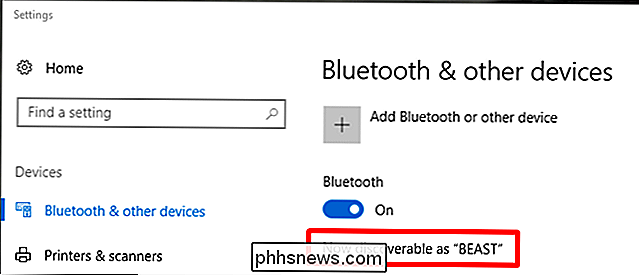
Em seu telefone, salte para as configurações de Bluetooth e procure por novos dispositivos para emparelhar. Espere o seu PC aparecer. Assim que aparecer, toque nele para iniciar o processo de emparelhamento.
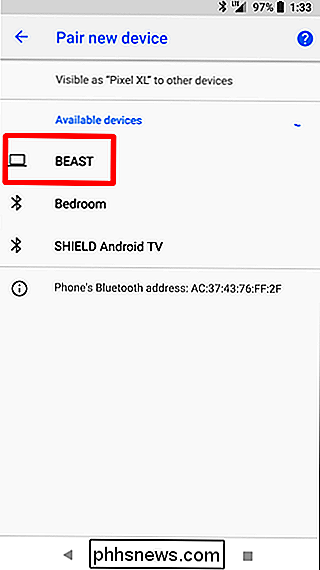
Quando os dois dispositivos começarem a se comunicar, você receberá uma solicitação para confirmar que o código único é o mesmo. Se estiver (e deve ser), clique em Parear no telefone e no computador. Eles devem ser conectados via Bluetooth depois disso.
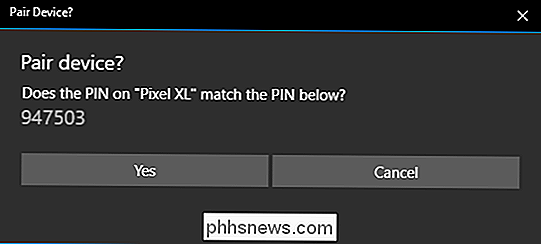
Agora que os dois estão emparelhados, você está quase pronto para usar o recurso de conexão Bluetooth. Primeiro, volte para a tela Tethering & Portable Hotspot no seu telefone e ative o tethering Bluetooth
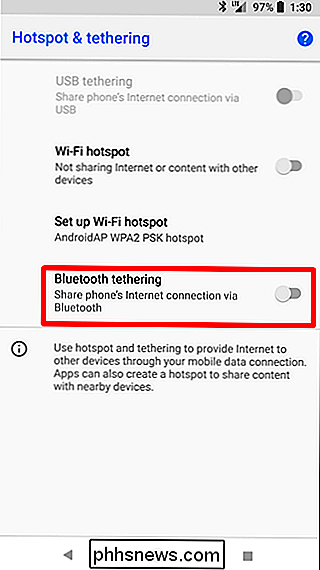
Volte para o computador, clique com o botão direito do mouse no ícone do Bluetooth na bandeja do sistema e escolha “Participar de uma rede pessoal”.

Quando este menu é aberto, seu telefone deve estar presente. Clique nele e, em seguida, na lista suspensa "Conectar usando". Escolha “Access Point”.
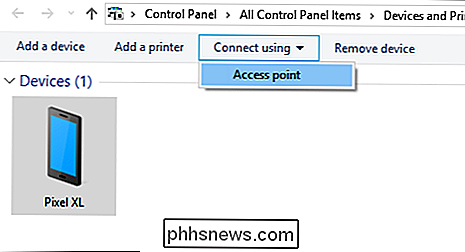
Uma vez que a conexão tenha sido estabelecida, você receberá um rápido popup de confirmação. Pronto e pronto - agora você pode usar a conexão Bluetooth para acessar a Web.
Tethering USB
Conecte seu telefone ao laptop por meio de um cabo USB e você verá a opção de tethering USB disponível. Ativá-lo.
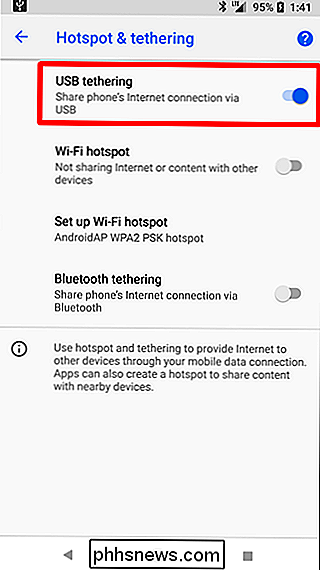
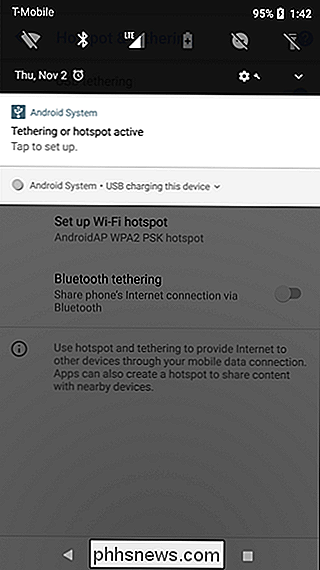
Seu computador deve detectar automaticamente um novo tipo de conexão com a Internet e disponibilizá-lo. Bam.
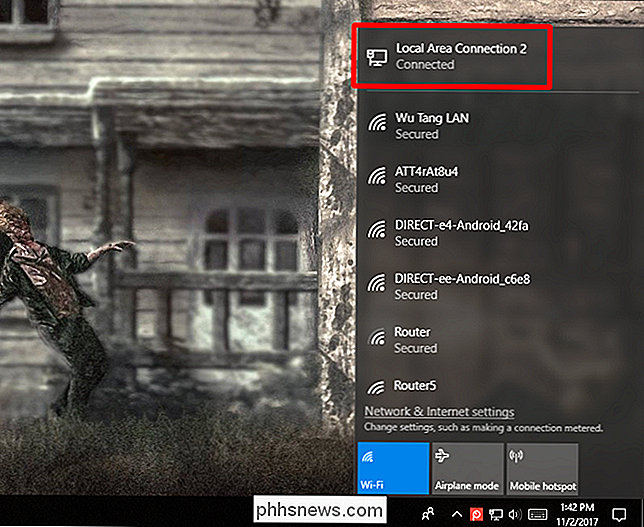
Aplicativos de compartilhamento de terceiros
Existem alguns aplicativos de compartilhamento de terceiros você pode baixar do Google Play. Muitos aplicativos pagos ou que requerem acesso root, no entanto, o
PdaNet + oferece Bluetooth e tethering USB em todos os telefones Android, enquanto o tethering Wi-Fi só funcionará em alguns telefones. A versão gratuita irá se desligar automaticamente e forçá-lo a ligá-lo de volta, ocasionalmente, você pode tê-lo parar de incomodar pagando para a versão completa. Ao contrário de muitos outros aplicativos, o PdaNet não requer acesso root. O recurso de compartilhamento de Wi-Fi incluído é novo no PdaNet + e é o mesmo que o popular aplicativo FoxFi.
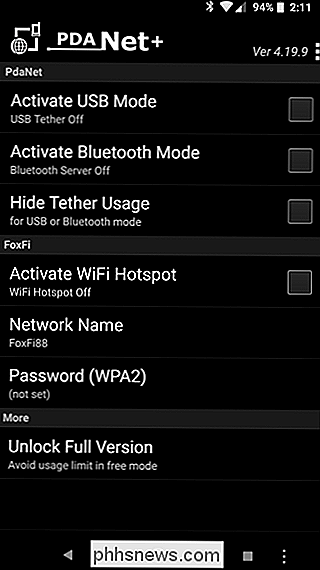
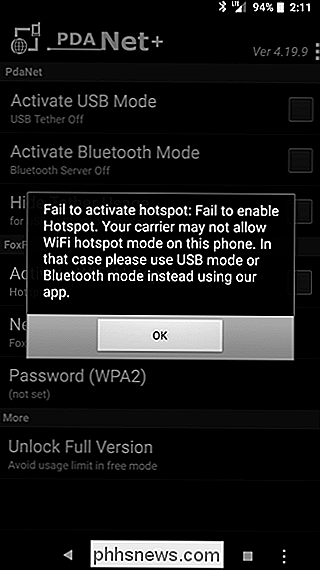
Você também pode procurar outros aplicativos de compartilhamento no Google Play, se desejar um aplicativo gratuito que use root e não exige que você a reative regularmente ou se o PdaNet + não puder fornecer acesso Wi-Fi ao seu telefone. Nesse caso, recomendamos usar o módulo Magisk / Xposed que ultrapassa as restrições da sua operadora
Tethering reverso
RELACIONADO: Como conectar seu Android à conexão de Internet do seu PC via USB
Por último, se você Com root, você pode reverter a conexão do telefone com o seu computador e compartilhar a conexão de Internet do seu computador com o seu telefone. Esta é uma situação bastante rara, mas você pode um dia encontrar-se em um escritório onde não há Wi-Fi. Se você puder conectar seu telefone Android a um computador com uma conexão de Internet com fio usando um cabo USB, poderá compartilhar sua conexão de Internet com fio. Consulte este guia para obter instruções mais detalhadas sobre como reverter a amarração.

Como verificar se uma conta no Twitter é um bot
Há muitos bots no Twitter. Alguns estão tentando vender coisas, alguns estão no estágio um em uma fraude elaborada, e alguns são geridos por agências internacionais de inteligência por várias razões. Detectar esses bots não é necessariamente difícil: basta percorrer a linha do tempo e ver se sua atividade se assemelha à de um humano.

Como abrir automaticamente o documento mais recente no Microsoft Word para Windows
Se você estiver trabalhando em um documento longo no Word, provavelmente estará abrindo-o com frequência até que esteja concluído. Em vez de abrir o Word na tela Iniciar e, em seguida, abrir o arquivo, você pode abri-lo automaticamente no último documento em que estava trabalhando. Existem dois métodos para fazer isso e mostraremos os dois.



